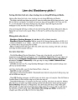YOMEDIA

ADSENSE
Làm chủ Blackberry phần 2
133
lượt xem 30
download
lượt xem 30
download
 Download
Vui lòng tải xuống để xem tài liệu đầy đủ
Download
Vui lòng tải xuống để xem tài liệu đầy đủ
Làm chủ Blackberry phần 2 Một số thủ thuật cơ bản với BlackBerry Lưu ý: - Trên một số đời thì Nút cuộn (Job Dial) sẽ tương đương với Viên bi TrackWheel) - Trên một số máy cụ thể, có thể không tồn tại một số chức năng, hoặc được bố trí khác đi 1.Khắc phục lỗi khi gọi cũng như SMS cho các số điện thoại trong danh bạ ( +1) Các contact từ các máy khác hay từ trong Sim chuyển sang, khi thì gọi và nhắn tin được, khi thì không. Bạn làm theo sau để khắc phục vấn đề...
AMBIENT/
Chủ đề:
Bình luận(0) Đăng nhập để gửi bình luận!
Nội dung Text: Làm chủ Blackberry phần 2
- Làm chủ Blackberry phần 2 Một số thủ thuật cơ bản với BlackBerry Lưu ý: - Trên một số đời thì Nút cuộn (Job Dial) sẽ tương đương với Viên bi TrackWheel) - Trên một số máy cụ thể, có thể không tồn tại một số chức năng, hoặc được bố trí khác đi 1.Khắc phục lỗi khi gọi cũng như SMS cho các số điện thoại trong danh bạ ( +1) Các contact từ các máy khác hay từ trong Sim chuyển sang, khi thì gọi và nhắn tin được, khi thì không. Bạn làm theo sau để khắc phục vấn đề này: Vào Call Log, bấm nút cuộn (hay viên bi), chọn Options, chổ Smart Dial, bấm nút cuộn và Chọn Country code là +84. 2. Gán thao tác/ứng dụng cho phím tắt (Conveniont Key) Vào Settings (hay Options), Screen/Keyboard, bấm Convenience Key (hay Right Side, Left Side Convenience Key), chọn ứng dụng sẽ chạy khi bấm phím tắt này 3. Bật chế độ báo đã nhận tin nhắn Vào Settings, SMS, bấm Delivery Reports, chọn On 4. Bật chế độ Font Smooth (ClearType, Antilias) Chế độ này cho phép hiển thị văn bản đẹp hơn, font chữ được làm tròn, mịn và đẹp. Vào Settings, Screen/Keyboard, bấm vào Antialias Mode, chọn Antialiasing để bật lên, No Antialias nếu muốn tắt 5. Download Hướng dẫn sử dụng (User Guide) hay các phần mềm cập nhật cho thiết bị của bạn: Vào http://na.blackberry.com/eng/support/, chọn thiết bị của bạn, website sẽ hiển thị các tài liệu và tài nguyên dành cho thiết bị này. 6. Cách SoftReset và Hard Reset SOFT RESET Nhấn tổ hợp phím ALT + CAP + DEL cùng lúc, hay tháo pin ra và gắn lại. HARD RESET
- Tìm sau lưng máy (hay bên trong nắp Pin), có lỗ Reset, dùng bút nhọn chọt vào. LƯU Ý: lẫn Soft Reset và Hard Reset trên BB đều không làm mất dữ liệu của bạn. Để xóa hết dữ liệu cá nhân có trên máy ta phải dùng chức năng Wipe HandHeld, xem thủ thuật thứ 7. 7. Xóa toàn bộ dữ liệu cá nhân với chức năng Wipe Handheld Vào Setting, Security, General Settings. Tại dòng Password, bấm nút cuộn, chọn Wipe Handheld, sau đó gõ vào chữ "blackberry" để tiến hành. 8. Chuyển sang ứng dụng khác khi đang chạy một ứng dụng Để chuyển sang ứng dụng khác, nhấn giữ phím Alt và nhấn nút Escape (nút Back) --> Về màn hình chính (Ribbon) Hay nhấn giữ phím Alt và nhấn nút Escape (nút Back) -> chuyển qua lại giữa các ứng dụng đang mở 9. Điều chỉnh cách gõ cho phù hợp với người Việt Nam Một số máy để mặc định cách gõ văn bản (input method) theo kiểu gõ tiếng Anh với khả năng tra từ và nhận dạng thông minh. Tuy nhiên phuơng pháp này chỉ thích hợp khi bạn sử dụng tiếng Anh và sẽ bất tiện cho những ai sử dụng tiếng Việt. Để chuyển sang phuơng pháp "truyền thống" - tức là trong cùng 1 phím, muốn gõ ký tự thứ 2 thì chúng ta bấm 2 lần thì ta làm như sau: Vào Settings,chọn Language, bấm vào dòng Input Method, chọn English (United State, Multitap) 10. Sắp xếp/Ẩn đi các ứng dụng trong màn hình chính (Main, Launcher) Các ứng dụng trên màn hình chính được BlackBerry sắp xếp sẳn. Tuy nhiên bạn có thể thay đổi vị trí (thứ tự) hay ẩn những ứng dụng mình không cần sử dụng đi bằng cách sau: - Thay đổi vị trí: Tại màn hình chính, di chuyển đến ứng dụng cần thay đổi vị trí, giữ phí Alt đồng thời nhấn Nút cuộn, màn hình sẽ hiển thị một POP Menu, bạn chọn Move Application, dùng nút cuộn để di chuyển đến nơi cần đến rồi lại nhấn Nút cuộn. - Ẩn ứng dụng: Tại màn hình chính, di chuyển đến ứng dụng cần thay đổi ẩn, giữ phí Alt đồng thời nhấn Nút cuộn, màn hình sẽ hiển thị một POP Menu, bạn chọn Hide Application. 11. Mở loa ngoài (Speaker) trong lúc đàm thoại (vaduc) Khi đang nói chuyện muốn mở loa ngoài cho to thì nhấn phím "P", hay phím có hình cái loa.
- Hướng dẫn thao tác phím tắt trong tin nhắn của Blackberry Việc sử dụng thành thạo các phím tắt hỗ trợ trên điện thoại BlackBerry sẽ giúp bạn tiết kiếm thời gian cho công việc. Tùy thuộc vào ngôn ngữ nhập văn bản mà bạn đang sử dụng, một số phím tắt có thể không khả dụng. Hãy nhanh chóng cập nhật và trải nghiệm. Trong một tin nhắn Bấm R Trả lời tin nhắn Trả lời tất cả trong một email hoặc một tin Bấm L. nhắn PIN Bấm F Chuyển tiếp tin nhắn Bấm I Phân loại email Xem hoặc ẩn địa chỉ email của một số liên Chọn số liên lạc trong trường To hoặc From. Bấm Q. lạc Để chuyển đến vị trí con trỏ cuối cùng sau khi bạn đóng Bấm G và mở lại một email hoặc tin nhắn PIN đã nhận Bấm N Di chuyển tới tin nhắn tiếp theo Bấm P Di chuyển tới tin nhắn trước đó Trong hộp thư đến Mở tin nhắn Bấm phím . Bấm C. Soạn tin nhắn từ hộp thư đến Đánh dấu tin nhắn là đã mở hoặc chưa mở Bấm phím Alt và U. Bấm W Để thêm cờ vào một tin nhắn Bấm phím Alt và F. Xem tất cả các tin nhắn được gắn cờ Xem các tin nhắn đã nhận và nhật ký các Bấm phím Alt và I. cuộc gọi đã nhận Bấm phím Alt và O. Xem các tin nhắn đã gửi Bấm phím Alt và V. Xem thư thoại Bấm phím Alt và S. Xem tin nhắn văn bản Bấm phím Alt và P. Xem nhật ký cuộc gọi
- Xem tất cả các tin nhắn Bấm phím . Di chuyển quanh hộp thư đến Bấm phím Shift và phím Space. Di chuyển lên một màn hình Bấm phím Space. Di chuyển xuống một màn hình Bấm T Di chuyển lên đầu hộp thư đến Bấm B Di chuyển xuống cuối hộp thư đến Bấm U Di chuyển đến mục chưa mở tiếp theo Bấm J Di chuyển tới tin nhắn liên quan tiếp theo Bấm K Di chuyển tới tin nhắn liên quan trước đó Cách xóa IT Policy để gở bỏ các giới hạn cho BB Tình hình là hiện nay vẫn còn khá nhiều BB thân yêu của các bác vẫn còn IT Policy. Trong khuôn khổ thread này tôi xin phép không bần sâu về bản chất IT-Policy là gì vì vốn kiến thức hạn hẹp, chỉ trình bày sơ qua. Bình thường ở nước ngoài, khi BB được sử dụng trong 1 mạng nào đó có Blackberry Enterprise Sever (BES), thì có thể được add IT-Policy do nguyên nhân bảo mật. VÀ cũng chính vì thằng IT-policy này ngăn cản các chương trình của hãng thứ 3 (vd OperaMini) tạo kết nối ra ngoài, hoặc không cho phép ta tắt Firewall, hoặc ko cho phép disable pasword... và một loạt phiền phức khác sẽ nêu cụ thể sau. Bài viết dưới đây sẽ giúp bạn mở các khoá có trong IT-policy đó. Làm thế nào để biết BB của bạn có bị chặn bởi IT -Policy hay không? Bạn vào security options ~> General settings, và nếu nhìn thấy một mục nào có tên là IT-Policy nghĩa là BB của bạn có cái của nợ đáng ghét này. Nếu không có mục này, xin xem cập nhật. Cập nhật: có thể kiểm tra bằng cách vào Options => Status và nhấn B U Y R (với suretype keyboard thì phải nhấn kiểu multitab) Nếu bạn nhìn thấy dòng chữ IT-policy enabled ở phần Data Usage và Voice Usage thì có nghĩa là máy bạn có IT-policy (có chưa chắc đã bị chặn). Vậy đối với người dùng VN, làm thế nào để vứt nó đi? Sau đây là giải pháp: 1: Bạn cần có Certificate Sync. Certificate Sync có đi kèm trong bộ Blackberry Desktop Manager, tuy nhiên ở chế độ cài đặt mặc định nó sẽ không xuất hiện. Bạn phải chắc chắn rằng Desktop manager của bạn được cài đặt ở chế độ sử dụng Blackberry Internet Service(BIS) chứ không phải Blackberry Enterprise Server. Nếu đang để ở chế độ sử dụng BES, bạn có thể sửa lại chế độ sử dụng BIS cũng bằng
- cách vào Add-remove Programs, chọn BB Desktop Manager, nhấn nút change/remove, chọn Modify, (chọn BIS nếu trước đó bạn chọn BES) và thêm Certificate Sync 2: Bạn cần có file policy.bin, download nó và copy vào folder C:Program FilesResearch in MotionBlackberry (coi như Windows của bạn được cài trên ổ C: nhé) 3: Chỉnh sửa chút xíu trong registry. Trước khi thực hiện bước này bạn phải tắt Desktop Manager đi. Bạn mở Registry Editor, đến khóa HKEY_Current_UsersSoftwareResearch In MotionBlackBerryPolicyManager Nhấn chuột phải ở thư mục Policy Manager và chọn New/String Value. Tên của Value là Path, và nội dung là: C:Program FilesResearch In MotionBlackBerrypolicy.bin Cách mở Registry Editor: Trên máy tính bạn nhấn START, chọn Run, sau dó gõ regedit và nhấn enter. 4: Chạy Blackberry Desktop Manager, cắm BB vào máy tính, Verification và thực hiện Certificate Sync Cập nhật: Khi thực hiện bước này bạn cần có kết nối internet, sau khi đã cập nhật data từ Certificate Sever thì bạn mới nhấn sync. 5: Enjoy. Giờ đây bạn đã có thể disable pasword, cái OperaMini, JiveTalk... Và còn nhiều lỗi khác có thể khắc phục bằng phương pháp này, sẽ thú vị hơn nếu bạn tự khám phá. Chức năng các phím quan trọng trên BlackBerry Bài viết sẽ hướng dẫn các bạn sử dụng những phím chức năng cơ bản nhất trên BlackBerry. Hãy nhanh chóng cập nhật và trải nghiệm. Phím phía trước Hành động Phím Tên • Trượt ngón tay của bạn để di chuyển xung quanh màn hình. Trackpad • Bấm (nhấp) để chọn một mục. • Bấm và giữ để mở một menu pop-up. • Mở menu. Menu • Chọn mục menu được chọn. • Bấm và giữ để chuyển nhanh giữa các ứng dụng.
- • Trở về màn hình trước đó. Escape • Đóng menu. • Thực hiện cuộc gọi. Send • Trả lời cuộc gọi. • Kết thúc cuộc gọi. • Trở về Màn hình chính. End/Power • Bấm và giữ để bật hoặc tắt điện thoại BlackBerry® của bạn. Phím phía trên đầu Hành động Phím Tên • Tắt tiếng cuộc gọi. Mute • Tắt tiếng âm lượng. Các phím bên Hành động Phím Tên • Thay đổi âm lượng. • Bấm và giữ để phát tập tin media tiếp theo hoặc Volume trước đó. • Trước khi chụp ảnh hoặc quay video, hãy bấm để phóng to hoặc thu nhỏ. Left • Mở ứng dụng quay số bằng giọng nói. Convenience • Bạn cũng có thể tùy chỉnh phím này. key • Mở máy ảnh. Right • Tự động lấy nét Convenience • Chụp ảnh. key • Bạn cũng có thể tùy chỉnh phím này. Bàn phím Hành động Phím Tên Shift Nhập chữ hoa.
- Alt Nhập ký tự thay thế trên một phím. Symbol Mở danh sách ký hiệu. Backspace/Delete Xóa các ký tự trước đó hoặc các mục đã chọn. Enter Chọn một mục. Speakerphone Bật hoặc tắt loa điện thoại trong khi gọi.

ADSENSE
Thêm tài liệu vào bộ sưu tập có sẵn:

Báo xấu

LAVA
AANETWORK
TRỢ GIÚP
HỖ TRỢ KHÁCH HÀNG
Chịu trách nhiệm nội dung:
Nguyễn Công Hà - Giám đốc Công ty TNHH TÀI LIỆU TRỰC TUYẾN VI NA
LIÊN HỆ
Địa chỉ: P402, 54A Nơ Trang Long, Phường 14, Q.Bình Thạnh, TP.HCM
Hotline: 093 303 0098
Email: support@tailieu.vn